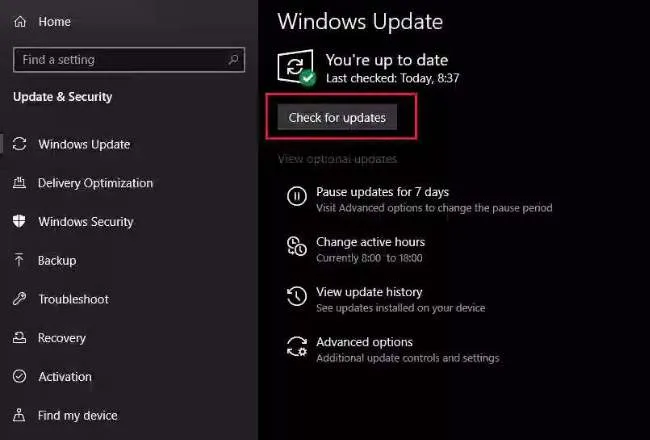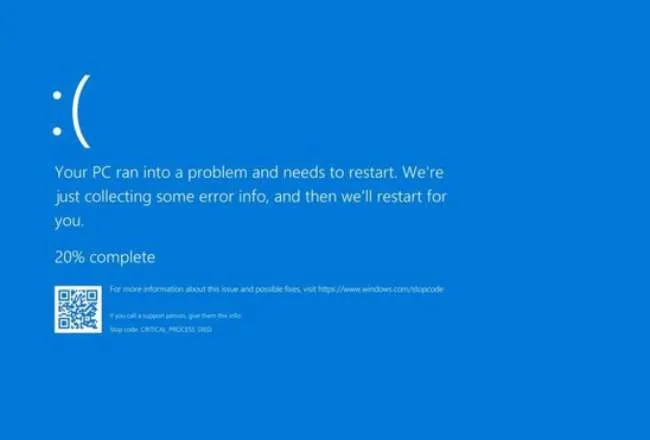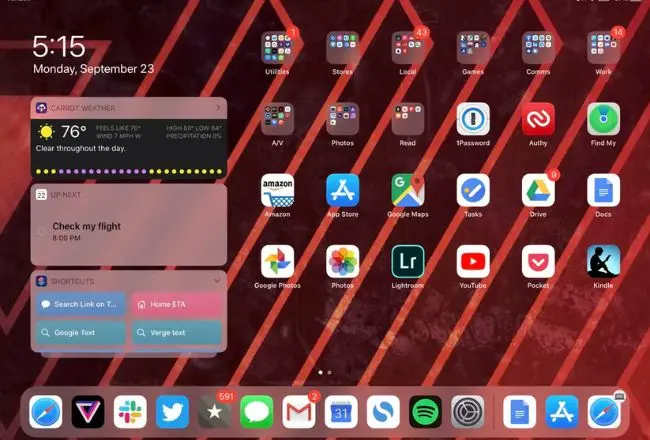Bạn đã từng gặp khó khăn khi cần mở hoặc chia sẻ các file nén trên điện thoại chưa? Việc giải nén file để truy cập dữ liệu bên trong có thể dễ dàng hơn bạn nghĩ. Hãy cùng tìm hiểu cách giải nén file trên điện thoại một cách đơn giản và nhanh chóng qua bài viết này!
Tại sao cần giải nén file trên điện thoại?
File nén được tạo ra để giảm dung lượng của các tập tin và thư mục, thông qua việc sử dụng các phần mềm như WinRAR, WinZip, hoặc 7-Zip. Các loại file nén, như RAR, ZIP, TAR, GZ, BZ2, XZ, 7z, thường chứa nhiều file và thư mục khác nhau.
Những ưu điểm của file nén là:
- Tiết kiệm không gian lưu trữ trên thiết bị.
- Giảm thời gian gửi và nhận file qua mạng internet.
- Bảo vệ dữ liệu, khả năng đặt mật khẩu cho file nén.
- Dễ dàng quản lý, chia sẻ nhiều file cùng lúc.
Tuy nhiên, để truy cập và sử dụng dữ liệu bên trong file nén, bạn cần giải nén chúng trên điện thoại. Quá trình này cho phép bạn khôi phục lại các file và thư mục gốc, mở và chỉnh sửa chúng một cách thuận tiện.

Cách giải nén file trên điện thoại Android và iOS
Để mở file nén trên điện thoại, bạn cần sử dụng các ứng dụng hỗ trợ giải nén phù hợp với hệ điều hành của điện thoại. Có nhiều lựa chọn khác nhau dành cho cả Android và iOS. Dưới đây là một số ứng dụng phổ biến và cách sử dụng chúng để giải nén file trên cả hai hệ điều hành.
Cách giải nén trên điện thoại Android
Đối với điện thoại Android, có nhiều ứng dụng như RAR, Easy Unrar Unzip, Files by Google,… giúp bạn giải nén file. Các ứng dụng này có thể được tải về miễn phí từ CH Play. Sau khi cài đặt, thực hiện các bước sau để mở file nén trên điện thoại Android:
- Mở ứng dụng giải nén file trên điện thoại.
- Chọn file nén cần giải nén. Bạn cũng có thể chọn nhiều file cùng một lúc.
- Nhấn vào nút giải nén file, thường có hình mũi tên, dấu tích hoặc biểu tượng khác tùy vào ứng dụng.
- Chọn đường dẫn lưu file sau khi giải nén, có thể là thư mục mặc định hoặc tạo thư mục mới.
- Bấm OK hoặc Xong để bắt đầu quá trình giải nén.
- Chờ đợi cho đến khi quá trình giải nén hoàn tất, sau đó bạn có thể mở và sử dụng các file đã giải nén.
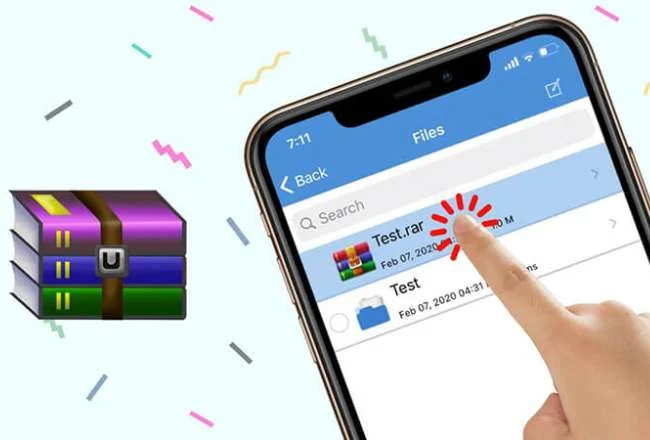
>>> Tham khảo: Bật mí lý do Apple không phát hành iPhone 9?
Cách giải nén trên điện thoại iOS
Tương tự trên iOS, ứng dụng Zip & RAR File Extractor có thể giúp bạn giải nén file. Bạn có thể tải ứng dụng này miễn phí từ App Store. Sau khi cài đặt, làm theo các bước sau để mở file nén trên điện thoại iOS:
- Mở ứng dụng Zip & RAR File Extractor trên điện thoại.
- Chọn file nén bạn muốn giải nén. Cũng có thể chọn nhiều file nén cùng lúc.
- Nhấn vào nút giải nén file, thường có hình mũi tên, dấu tích hoặc biểu tượng tùy thuộc vào ứng dụng.
- Lựa chọn đường dẫn lưu file sau khi giải nén, có thể là thư mục mặc định hoặc tạo thư mục mới.
- Bấm OK hoặc Xong để bắt đầu quá trình giải nén.
- Đợi cho đến khi quá trình giải nén hoàn tất, sau đó bạn có thể mở và sử dụng các file đã giải nén.

Bằng việc biết cách giải nén file trên điện thoại, bạn mở rộng khả năng sử dụng thiết bị thông minh của mình một cách thuận tiện và linh hoạt hơn. Việc này cho phép bạn dễ dàng truy cập và tận dụng các tập tin được nén một cách tiện lợi.
Thông qua hướng dẫn về cách giải nén file trên điện thoại Android và iOS sử dụng các ứng dụng hỗ trợ, bạn có thể tận hưởng một cách tiếp cận dễ dàng và nhanh chóng hơn với dữ liệu và tài liệu trên thiết bị của mình. Hy vọng bạn sẽ tận hưởng trải nghiệm sử dụng điện thoại thông minh một cách hiệu quả!